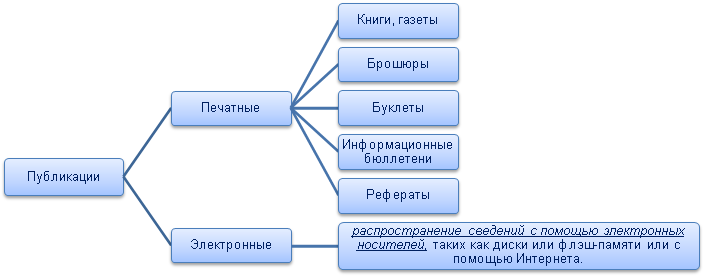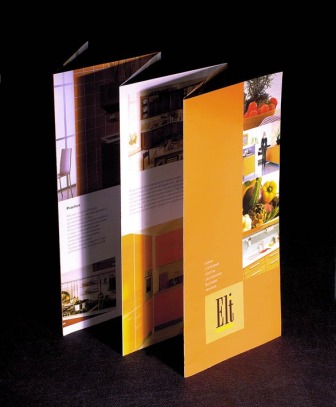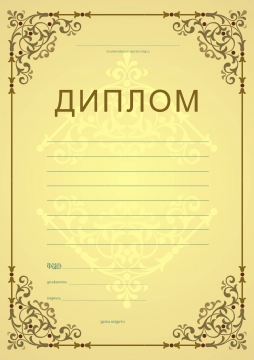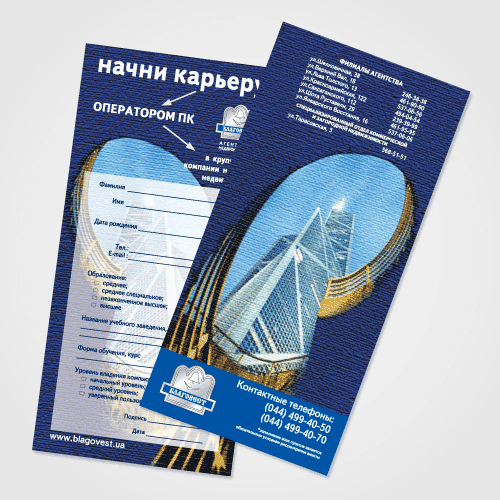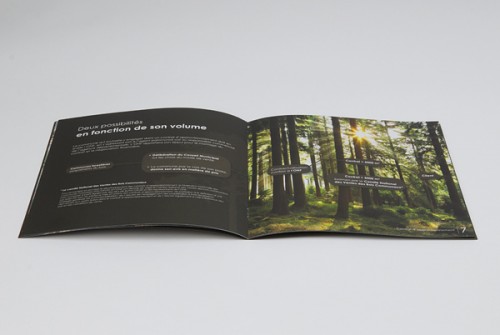Способы создания публикации это
Краткие теоретические сведения.
Microsoft Office Publisher (ранее Microsoft Publisher ) — настольная издательская система, разработанная корпорацией Microsoft . Это приложение начального уровня, отличающееся от Microsoft Office Word тем, что акцент в нём делается на проектирование разметки страницы, а не на оформление и проверку текста. Кроме того, Microsoft Office Publisher 2007 многообразней Microsoft Office Word 2007 имеются шаблоны для создания любой мыслимой печатной продукции — от визитных карточек до каталогов.
Программа MS Publisher позволяет создание публикаций, предназначенных для издания на принтере или в издательстве, рассылки электронной почтой или размещения в интернете. Вместе с программой предоставлены заготовки (шаблоны) публикаций для широкого диапазона публикаций, брошюры, визитные карточки, листовки, объявления, сертификаты, резюме, буклеты и др.
Во время выбора типа создаваемой публикации Publisher отображаются эскизы доступных заготовок (шаблонов).
Для разработки публикации на основе одной из заготовок хватит щелкнуть её эскиз.
После того как откроется шаблон публикации, вам необходимо заменить текст и рисунки.
Также можно менять цветовую и шрифтовую схемы, удалять или добавлять элементы макета и совершать любые другие необходимые изменения, чтоб публикация точно отображала стиль конкретной организации или деятельности.
Все элементы публикации, включая блоки текста, не зависят друг от друга. Любой элемент можно размещать точно в необходимом месте с возможностью управления размером, формой и внешнем видом каждого элемента.
Способы создания публикации:
· Публикация для печати – выбор шаблона определенного типа и задание для него шаблона оформления (имеются шаблоны нескольких категорий – бланки, буклеты, календари и др.)
· Web-узлы и электронная почта
· Создание публикации на основе уже имеющейся.
Запуск MS Publisher осуществляется по команде пуск / программы / Microsoft Office / MS Publisher щелчком мыши. Либо щёлчком мыши по ярлыку Publisher , находящемуся на рабочем столе или на панели задач. После запуска приложения на экране появляется следующее окно:
В отличие от Word и Excel при непосредственном запуске (а не открытии существующей публикации)
Publisher не создает нового документа. Для того чтобы добраться до панелей инструментов и меню, необходимо создать новую публикацию. Слева в окне располагается область задач, в которой предлагается новая публикация. Чтобы начать работу, необходимо выбрать из ниже предлагаемого списка требуемую категорию публикации :
· Публикации для печати
· Веб-узлы и электронная почта
(если область задач не видна, нажмите на клавиатуре ctrl+f1 или в меню вид поставьте галочку в пункте область задач).
В публикациях для печати (открыть) предлагается достаточно большое число типов публикации:
Выбираем буклет (показать бумажный вариант буклета). Все шаблоны содержат и текстовую и графическую информацию и, что особенно важно, при выводе на печать сохраняется отличное качество графики.
Вся работа в MS Publisher организуется на специальном поле, которое можно назвать “монтажным столом”. Его особенность – это возможность одновременного размещения на нем различных материалов для верстки : текстовых блоков, рисунков. Количество страниц, необходимое для вашего издания, неограниченно, можно сверстать целую книгу.
Можно изменить цветовую схему уже выбранного макета. Для этого в области задач необходимо щелкнуть по слову цветовые схемы и выбрать ту схему, которая вам нравится.
Также можно изменить и шрифтовые схемы выбранного вами макета, для чего щелкнуть в области задач по слову шрифтовые схемы и выбрать те шрифты, которые вам нужны.
Если же вам вдруг перестал нравиться выбранный макет публикации, то его можно легко поменять на другой простым щелчком мыши (там же в области задач) по слову макеты публикаций. Просто выберите новый макет и щелкните по нему мышью.
Источник
Способы создания публикации это
Публикация для печати – выбор шаблона определенного типа и задание для него шаблона оформления (имеются шаблоны нескольких категорий – бланки, буклеты, календари и др.)
Web-узлы и электронная почта
Создание публикации на основе уже имеющейся.
Запуск MS Publisher осуществляется по команде пуск / программы / MicrosoftOffice / MS Publisher щелчком мыши. Либо щёлчком мыши по ярлыку Publisher, находящемуся на рабочем столе или на панели задач. После запуска приложения на экране появляется следующее окно:
В отличие от Word и Excel при непосредственном запуске (а не открытии существующей публикации)
Publisher не создает нового документа. Для того чтобы добраться до панелей инструментов и меню, необходимо создать новую публикацию. Слева в окне располагается область задач, в которой предлагается новая публикация. Чтобы начать работу, необходимо выбрать из ниже предлагаемого списка требуемую категорию публикации :
Публикации для печати
Веб-узлы и электронная почта
(если область задач не видна, нажмите на клавиатуре ctrl+f1 или в меню вид поставьте галочку в пункте область задач).
В публикациях для печати (открыть) предлагается достаточно большое число типов публикации:
Выбираем буклет (показать бумажный вариант буклета). Все шаблоны содержат и текстовую и графическую информацию и, что особенно важно, при выводе на печать сохраняется отличное качество графики.
Вся работа в MS Publisher организуется на специальном поле, которое можно назвать “монтажным столом”. Его особенность – это возможность одновременного размещения на нем различных материалов для верстки : текстовых блоков, рисунков. Количество страниц, необходимое для вашего издания, неограниченно, можно сверстать целую книгу.
Можно изменить цветовую схему уже выбранного макета. Для этого в области задач необходимо щелкнуть по слову цветовые схемы и выбрать ту схему, которая вам нравится.
Также можно изменить и шрифтовые схемы выбранного вами макета, для чего щелкнуть в области задач по слову шрифтовые схемы и выбрать те шрифты, которые вам нужны.
Если же вам вдруг перестал нравиться выбранный макет публикации, то его можно легко поменять на другой простым щелчком мыши (там же в области задач) по слову макеты публикаций. Просто выберите новый макет и щелкните по нему мышью.
Источник
Работа в MS Publisher
Практическая работа: « Создание компьютерных публикаций»
1. Цель работы: Выработать практические навыки создания публикаций средствами MS Publisher.
2. Оборудование: персональный компьютер, программа MS Publisher.
3. Краткие теоретические сведения.
Программа MS Publisher позволяет создание публикаций, предназначенных для издания на принтере или в издательстве, рассылки электронной почтой или размещения в интернете. Вместе с программой предоставлены заготовки (шаблоны) публикаций для широкого диапазона публикаций, бюлетни, брошюры, визитные карточки, листовки, объявления, сертификаты, резюме, каталоги и страницы веб-узлов.
Во время выбора типа создаваемой публикации Publisher отображаются эскизы доступных заготовок (шаблонов).
Для разработки публикации на основе одной из заготовок хватит щелкнуть её эскиз.
После того как откроется шаблон публикации, вам необходимо заменить текст и рисунки.
Также можно менять цветовую и шрифтовую схемы, удалять или добавлять элементы макета и совершать любые другие необходимые изменения, чтоб публикация точно отображала стиль конкретной организации или деятельности.
Все элементы публикации, включая блоки текста, не зависят друг от друга. Любой элемент можно размещать точно в необходимом месте с возможностью управления размером, формой и внешнем видом каждого элемента.
Способы создания публикации:
Публикация для печати – выбор шаблона определенного типа и задание для него шаблона оформления (имеются шаблоны нескольких категорий – бланки, буклеты, календари и др.)
Web-узлы и электронная почта
Создание публикации на основе уже имеющейся.
Запуск MS Publisher осуществляется по команде пуск / программы / M icrosoft O ffice / MS Publisher щелчком мыши. Либо щёлчком мыши по ярлыку Publisher, находящемуся на рабочем столе или на панели задач. После запуска приложения на экране появляется следующее окно:
В отличие от W ord и E xcel при непосредственном запуске (а не открытии существующей публикации)
Publisher не создает нового документа. Для того чтобы добраться до панелей инструментов и меню, необходимо создать новую публикацию. Слева в окне располагается область задач, в которой предлагается новая публикация. Чтобы начать работу, необходимо выбрать из ниже предлагаемого списка требуемую категорию публикации :
Публикации для печати
Веб-узлы и электронная почта
(если область задач не видна, нажмите на клавиатуре ctrl+f1 или в меню вид поставьте галочку в пункте область задач).
В публикациях для печати (открыть) предлагается достаточно большое число типов публикации:
Источник
Способы создания публикации это
Тема 4.4а . Основы создания компьютерных публикаций
занятие 1.
Публикации. Компьютерные публикации
Публикация (лат. publico — объявлять публично) — это обнародование некоторых сведений. Этим термином называют также единую по форме и содержанию опубликованную работу.
По способу распространения публикации можно поделить на:
- Печатная публикация— это такое произведение, которое издано на бумаге, напечатано ( книги, брошюры, журналы, газеты, бюллетени, буклеты, открытки и т. п).
- Электронными публикациями называют распространение сведений с помощью электронных носителей, таких как диски или флэш-памяти или с помощью Интернета.
Длительное время печатные публикации изготовлялись исключительно в типографии.
Вместе с широким распространением:
- персональных компьютеров ,
- высококачественных лазерных и струйных принтеров,
- копировальных аппаратов
приобрели распространения так называемые настольные издательские системы.
Эти системы имеют аппаратную и программную составляющие:
1. Аппаратная составляющая включает :
- персональный компьютер,
- устройства печати (принтер, копировальный аппарат, плоттер и т. п.)
- и устройства ввода данных (сканеры, графические планшеты и т. п.).
2. K программной составляющей относятся специальные программы подготовки макета публикации.
Все это может разместиться на столе пользователя и поэтому эти системы получили название desktop publishing (англ. desktop publishing — настольные публикации), или настольные издательские системы.
Для малых предприятий и организаций, учебных заведений, а также для создания публикаций дома используют :
- текстовые процессоры
и - специализированные программы настольных издательских систем с упрощенным интерфейсом и набором функций — Microsoft Publisher, Page Plus, Avery DesignPro Paraben’s Label Builder, Publish-It! и т. п.
Основные возможности настольных издательских систем
Настольные издательские системы обеспечивают:
• автоматизацию процессов размещения блоков текста и графических изображений в соответствии с назначением публикации (макетирование);
• импортирование фрагментов текста и графических изображений, созданных в разных прикладных программах;
• обработку фрагментов текста, используя стили и расширенные возможности по установке расстояния между символами и между строками;
• автоматизацию создания содержания и ссылок;
• использование расширенного набора шрифтов в соответствии с требованиями полиграфии;
• воспроизведение публикации на экране монитора с учетом особенностей устройства, на котором будет осуществлена печать публикации;
• сохранение файлов публикации в форматах, которые используются в полиграфии;
• возможность печати публикаций каждым основным цветом отдельно (цветоделение) и др.
Набор предоставляемых программами операций может меняться в зависимости от назначения программы, от полиграфической базы, на которую программа ориентирована.
В отличие от текстовых процессоров, издательские системы ориентированы не на ввод и редактирование текста и других объектов, а на верстку.
Верстка — это процесс компоновки текстовых и графических объектов для создания страниц издания в соответствии с принципами дизайна и техническими требованиями.
По назначению различают:
- книжно-журнальную верстку,
- газетную верстку ,
- акцидентную (лат. accidentia — случай, случайность) верстку.
Акцидентная верстка применяется для верстки отдельных, как правило, небольших по количеству страниц и по тиражу объектов: объявлений, бланков, афиш, буклетов, проспектов, визиток и т. п.
На сегодня большинство публикаций создают, редактируют и форматируют, используя компьютерные программы, в частности, текстовые редакторы и процессоры. В таком случае употребляют термин компьютерная публикация.
Буклет — листовое издание в виде одного листа печатного материала, сложенного в два или более сгибов.
Бланк — это :
- лист бумаги, на котором напечатаны название и эмблема организации;
- лист бумаги, на котором уже напечатан некоторый текст, чтобы заполнение бумаги проходило правильно.
- лист бумаги, на котором уже напечатан некоторый текст, чтобы заполнение бумаги проходило правильно.
Листовка — бумажный лист, на котором что-то напечатано с одной или обеих сторон.
Брошюра — книжное издание объемом от 4 до 48 страниц.
Информационный бюллетень — печатное издание, выпускаемое с целью информирования целевой группы людей (специалистов и/или других потребителей) по определенным вопросам. Информационный бюллетень, как правило, состоит из подборки актуальной тематической информации.

Реферат (нем. Referat, от лат. refere — докладывать, сообщать) — письменный доклад или выступление по определённой теме, в котором собрана информация из одного или нескольких источников. Рефераты могут являться изложением содержания научной работы, художественной книги и т. п.
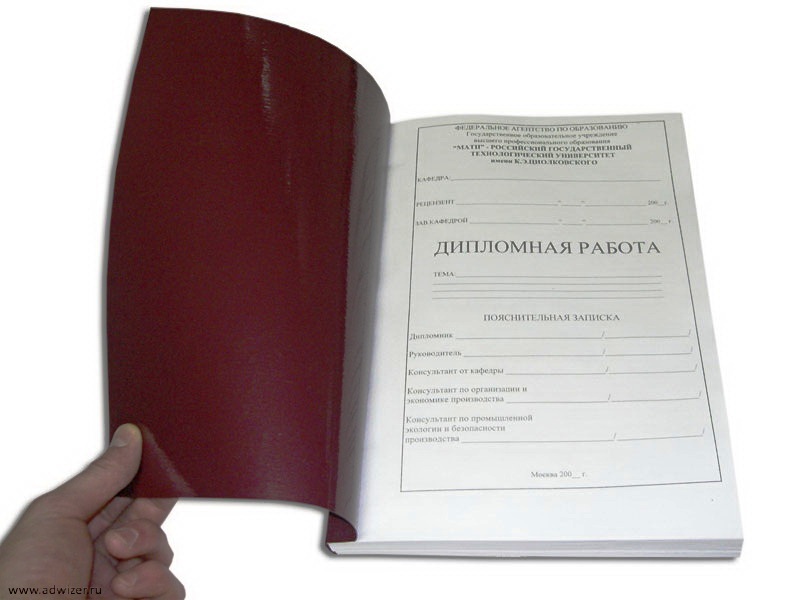
Документами публикаций есть:
- шаблоны,
- макеты ,
- непосредственно сами публикации различного вида.
Шаблон — в переносном смысле — образец, пример, которому следуют.
Макет — образец книги, журнала и т.п., который производится для точного размещения текстового и иллюстративного материалу. Изготовление макета является одним из этапов подготовки издания и имеет целью окончательную проверку правильности написания и расположение текстового и иллюстративного материала.
Источник